Intrum Web - Questions fréquentes
Intrum Web 2.0 | Intrum
Via le lien: https://access.intrum.com
L'authentification à deux facteurs ajoute une couche de sécurité supplémentaire au processus de connexion en vous demandant, en plus de votre mot de passe, de saisir un second code de vérification. Ce code sera envoyé à l'adresse e-mail associée à votre compte utilisateur Intrum Web.
Comment se connecter avec l'authentification à deux facteurs ?
1. Saisissez votre nom d'utilisateur (= adresse e-mail) et votre mot de passe.
2. Cliquez sur "Connexion" et l'écran suivant apparaîtra :
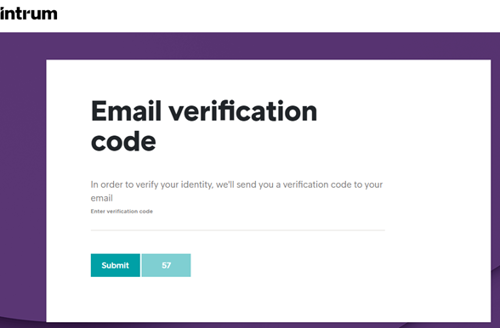
3. Un code de vérification sera automatiquement envoyé à l'adresse e-mail associée à votre nom d'utilisateur :
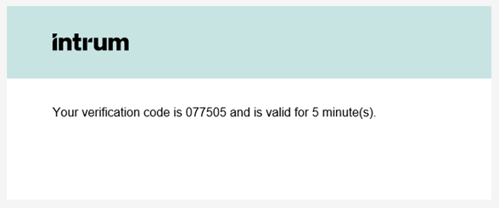
4. Copiez (CTRL-C) le code de vérification de l'e-mail reçu et collez-le (CTRL-V) dans le formulaire :
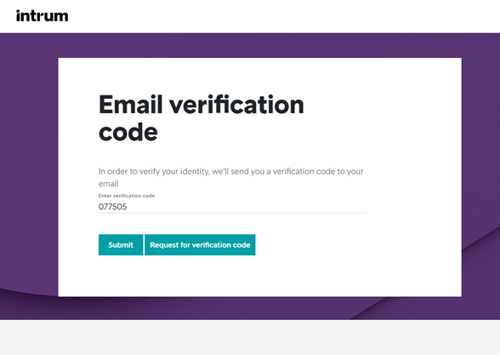
5. Vous aurez ensuite accès à l'application ou à une page d'accueil si vous avez accès à plusieurs applications.
6. Il est possible de demander à nouveau le code de vérification s'il n'est pas envoyé la première fois.
En juin 2024, Intrum a lancé l'Authentification à Deux Facteurs (2FA) comme mesure de sécurité obligatoire pour tous les utilisateurs d'Intrum Web. Cette étape supplémentaire aide à mieux protéger votre compte contre tout accès non autorisé, même si quelqu'un obtenait votre mot de passe.
L'Authentification à Deux Facteurs ajoute une couche de sécurité supplémentaire au processus de connexion en vous demandant de saisir, en plus de votre mot de passe, un second code de vérification. Ce code est envoyé à l'adresse e-mail associée à votre compte utilisateur Intrum Web.
Que faire si la boîte mail associée à votre compte utilisateur Intrum Web n'est plus en service ?
Si l'adresse e-mail associée à votre compte utilisateur Intrum Web n'est plus en service (par exemple, parce qu'elle appartient à un ancien collègue qui a quitté votre entreprise), un nouveau compte utilisateur Intrum Web devra être créé. Appelez votre Gestionnaire de Compte chez Intrum ou contactez le numéro général 09 265 65 20 pour obtenir de l'aide.
Partager un compte utilisateur avec des collègues ?
Si vous utilisez actuellement le même compte utilisateur Intrum Web avec plusieurs collègues, vous devrez contacter votre Gestionnaire de Compte pour créer des comptes utilisateurs distincts pour chaque utilisateur. Appelez votre Gestionnaire de Compte chez Intrum ou contactez le numéro général 09 265 65 20 pour obtenir de l'aide.
Nous vous remercions de votre coopération et de votre compréhension. Ensemble, nous veillons à ce que votre compte et vos données soient encore mieux protégés.
Problèmes d'ouverture de session | Intrum
Nous vous recommandons le navigateur Google Chrome. Pour les utilisateurs d’Apple, nous recommandons Firefox.
Accédez à Intrum Web et cliquez sur "Forgot password / New user". Saisissez votre identifiant ou votre adresse e-mail, puis cliquez sur "Submit". Un nouveau mot de passe sera automatiquement envoyé sur votre adresse e-mail.
Nous recommandons Google Chrome. Nous conseillons Firefox aux utilisateurs d’Apple. Les navigateurs suivants sont également pris en charge : versions 8, 9 et 10 d’Internet Explorer, Apple Safari et Opera.
Télécharger un nouveau navigateur ici : http://www.clubic.com/telecharger/windows/navigation-web/
Pour savoir quelle version vous utilisez actuellement, ouvrez une fenêtre dans votre navigateur et cliquez sur "Help".
Vous avez probablement consulté une page web favorite après votre connexion. Supprimez la page web favorite et connectez-vous à nouveau. Vous ne pouvez enregistrer la page de connexion à Intrum Web comme favori qu’avant de vous connecter.
Les versions 6 et 7 d’Internet Explorer ne sont pas prises en charge.
